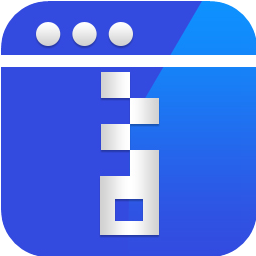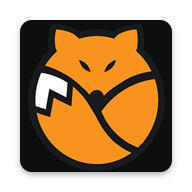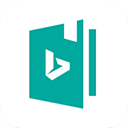电脑分辨率无法调整该怎么办?
作者:佚名 来源:未知 时间:2024-12-03
当电脑分辨率无法调整时,这无疑会给用户的日常使用带来诸多不便。分辨率问题可能由多种因素引起,包括驱动程序问题、系统设置错误、硬件故障等。不过,通过逐一排查并采取相应的解决措施,大多数问题都能得到有效解决。以下是一些详细的解决步骤和建议,希望能帮助到有需要的用户。

一、显卡驱动程序的更新与检查
显卡驱动程序是控制屏幕分辨率的关键因素。如果驱动程序未安装、安装不正确或版本过旧,都可能导致分辨率调整失灵。因此,更新显卡驱动程序是解决分辨率问题的首要步骤。
1. 访问官方网站:访问显卡制造商(如NVIDIA、AMD、Intel)的官方网站,下载与你的显卡型号和操作系统版本相匹配的最新驱动程序。
2. 安装驱动程序:在安装过程中,请确保按照提示操作,并在安装完成后重启计算机。
3. 使用驱动管理工具:除了手动下载和安装驱动程序外,还可以使用“驱动人生”等第三方软件,这些软件可以自动检测并更新电脑中的驱动程序,方便快捷。
4. 检查驱动程序状态:如果驱动程序安装不正确,可以通过进入电脑的“设备管理器”进行检查。右键点击“我的电脑”图标,选择“属性”,然后点击“设备管理器”。在设备管理器中,找到“显示卡”这一项,观察它的图标前是否有黄色的感叹号。如果有黄色感叹号,就说明驱动程序没有正确安装或存在问题。
二、系统设置的检查与调整
有时,系统设置中的某些选项可能被错误地配置,导致分辨率无法调整。因此,检查并调整系统设置是解决分辨率问题的另一个重要步骤。
1. Windows系统:在Windows系统中,可以通过“控制面板”中的“显示”设置或“设置”应用中的“系统”->“显示”->“高级显示设置”来检查和调整分辨率。确保选择了适合你显示器的分辨率和刷新率。
2. 恢复默认设置:如果不确定哪些设置被更改,可以尝试将显示设置恢复到默认值,然后重新调整。
3. macOS系统:在macOS系统中,可以点击苹果菜单,选择“系统偏好设置”,然后点击“显示”,在“分辨率”下拉菜单中选择适合的选项。
三、硬件故障的检查与解决
如果驱动程序和系统设置都没有问题,那么可能是硬件故障导致的分辨率无法调整。这时,需要检查显卡和显示器等硬件设备。
1. 检查显卡:观察显卡的外观,看是否有明显的物理损坏或烧焦的痕迹。如果有,很可能是显卡本身出现了问题。可以尝试将显卡插入另一台电脑中,看是否能够正常工作。如果显卡在其他电脑上也无法正常工作,那么很可能是显卡本身出现了故障,需要送修或更换新的显卡。
2. 检查显示器连接:确保显示器已正确连接到电脑上,并且使用的是正确的视频接口(如HDMI、DVI、VGA)。尝试重新插拔连接线,确保连接稳固。如果连接线损坏或老化,可能会影响信号传输,导致分辨率问题。可以尝试更换一条新的连接线。
3. 检查显示器:如果以上方法均无效,可能是显示器本身存在故障。可以尝试将显示器连接到另一台电脑上,看是否能正常工作。如果问题依旧,可能需要联系显示器制造商进行维修或更换。
四、第三方软件的干扰与排查
某些第三方软件可能会干扰系统的显示设置,导致分辨率无法调整。因此,卸载最近安装的可能影响显示设置的第三方软件,然后重启计算机查看问题是否解决。
1. 卸载软件:尝试卸载最近安装的可能影响显示设置的第三方软件。
2. 在安全模式下测试:重启电脑并进入安全模式,观察是否能正常调整分辨率。如果能,则可能是某个软件或驱动程序在普通模式下造成了冲突。
五、其他注意事项与建议
1. 选择合适的分辨率:在选择分辨率时,需要考虑显示器的物理尺寸和制造商建议的最佳分辨率范围。同时,也要考虑个人需求和使用习惯,如工作、娱乐、图形设计等。较高的分辨率提供更多的工作空间和细节,但可能会导致文字和图标过小;较低的分辨率可能使图像模糊,但可以放大文字和图标。
2. 优化显示效果:调整分辨率后,还可以调整显示器的亮度、对比度和色彩设置,以优化显示效果。在Windows系统中,可以通过“控制面板”中的“显示”设置或“设置”应用中的“系统”->“显示”->“高级显示设置”来进行相关调整。
3. 多显示器设置:如果使用多个显示器,应确保它们的分辨率和比例相匹配,以避免图像扭曲。同时,也可以考虑使用显示缩放功能,使界面元素更加易于阅读和使用。
4. 定期更新驱动程序:保持显卡驱动程序等关键组件的更新,有助于避免兼容性问题和性能下降。定期访问显卡制造商的官方网站,下载并安装最新的驱动程序。
5. 联系技术支持:如果以上方法都无法解决问题,建议联系专业的技术支持或维修服务进行进一步的诊断和修复。
通过以上步骤和建议,大多数用户都能成功解决电脑分辨率无法调整的问题,并恢复屏幕的最佳显示效果。希望这篇文章能帮助到有需要的用户,让大家能够更好地享受电脑带来的视觉盛宴。
- 上一篇: 中国结狃扣编织技法
- 下一篇: 培养好习惯:一种高效的理财策略